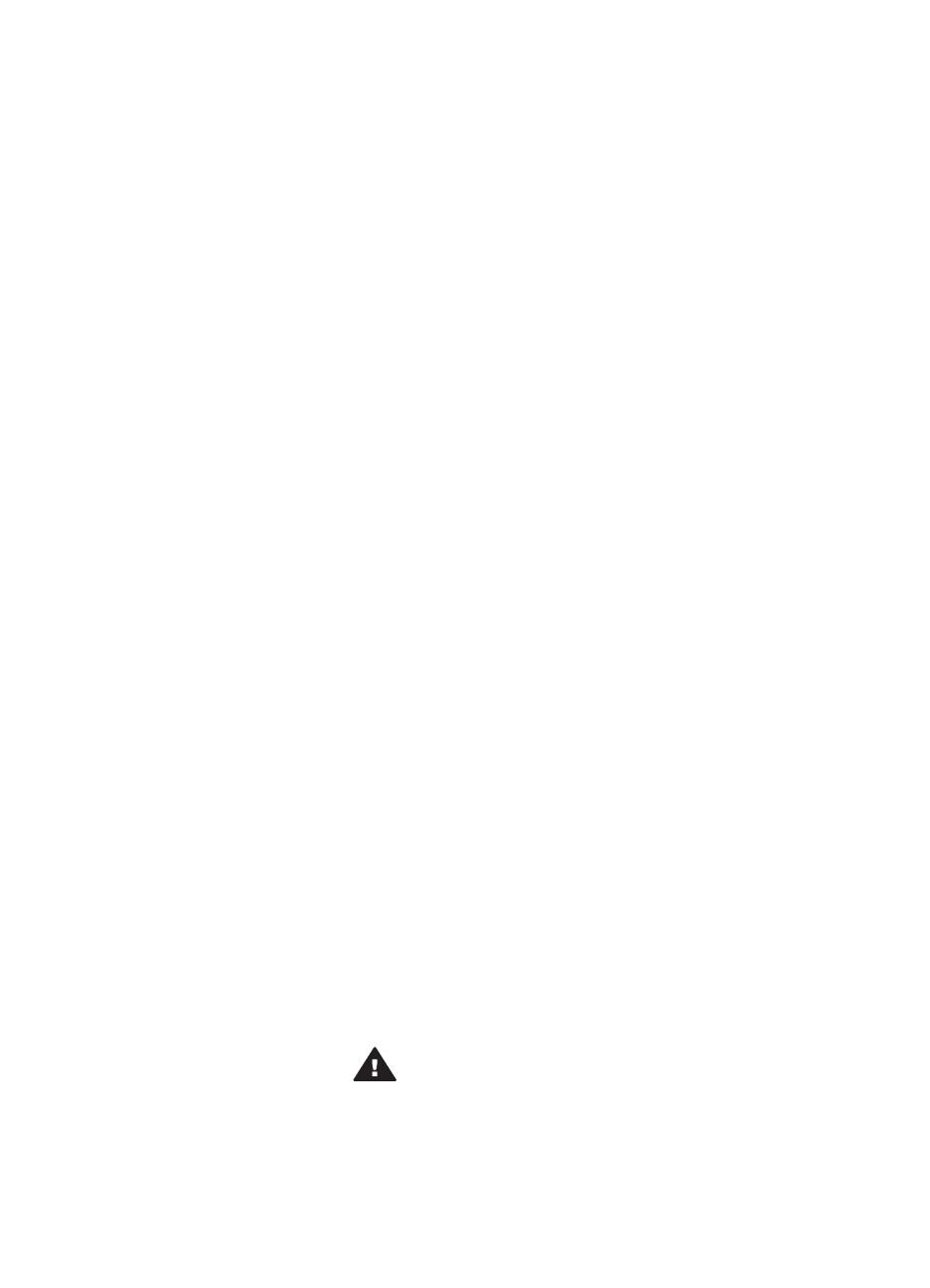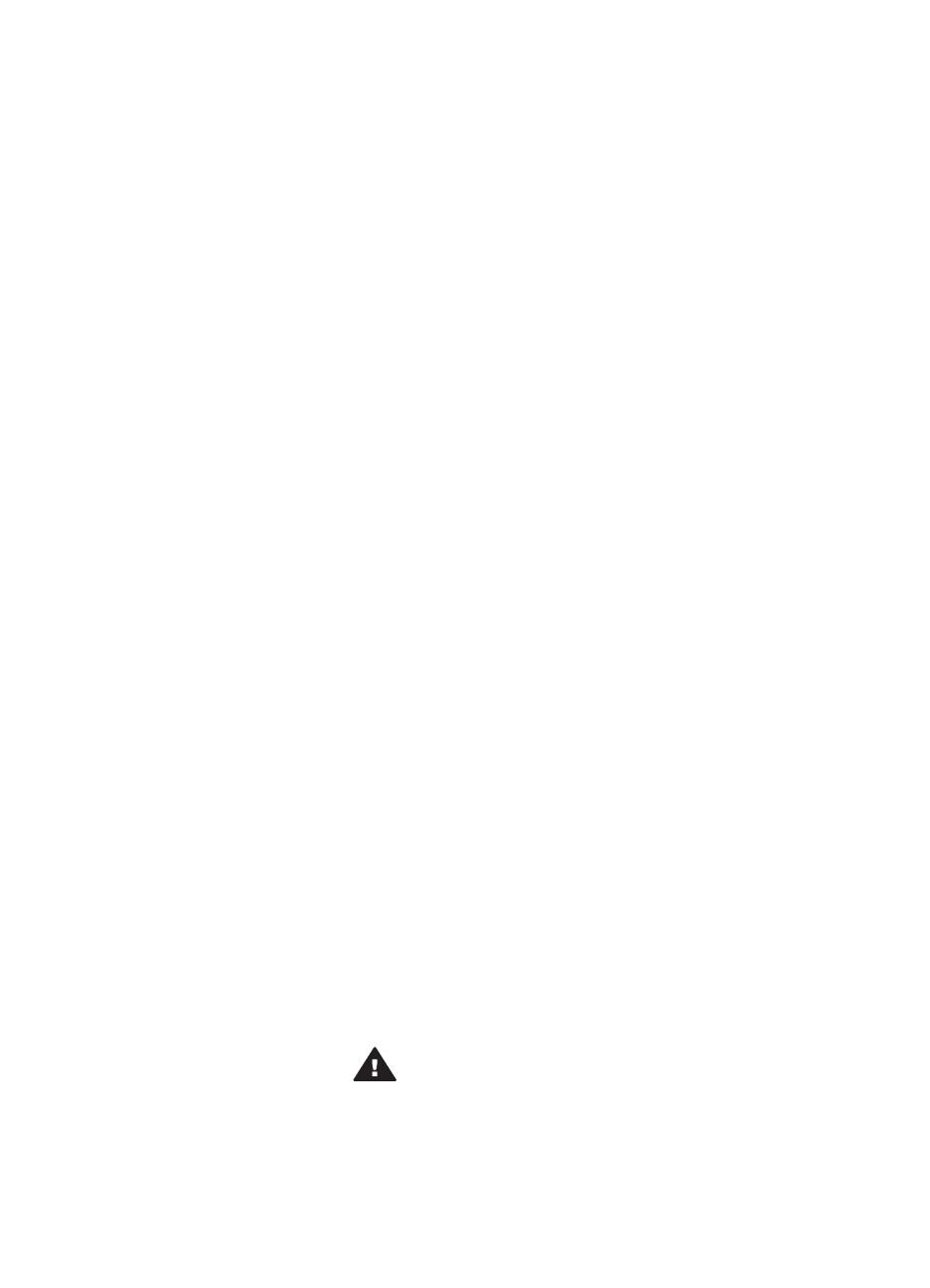
Авторские права и
торговые марки
© 2004 Hewlett-Packard
Development Company, L.P.
Сведения, содержащиеся в
настоящем документе, могут быть
изменены без уведомления.
Воспроизведение, адаптация и
перевод без предварительного
письменного разрешения
запрещены, за исключением
случаев, допускаемых
законодательством об авторском
праве.
Уведомление
Компания HP не дает никаких
других гарантий на продукты и
изделия, кроме явно указанных в
гарантии, прилагаемой к таким
продуктам или услугам. Никакая
часть данного документа не может
рассматриваться как
дополнительные гарантийные
обязательства. Компания HP не
несет ответственности за
технические или редакторские
ошибки и упущения в данном
документе.
Компания Hewlett-Packard
Development Company, L.P. не
несет ответственности за
случайный или косвенный ущерб в
связи или в результате
предоставления, воспроизведения
или использования данного
документа и описанного в нем
программного обеспечения.
Торговые марки
HP, эмблема HP и Photosmart
являются собственностью Hewlett-
Packard Development Company, L.P.
Эмблема Secure Digital является
торговой маркой SD Association.
Microsoft и Windows являются
зарегистрированными торговыми
марками корпорации Microsoft.
CompactFlash, CF и эмблема CF
являются торговыми марками
CompactFlash Association (CFA).
Memory Stick, Memory Stick Duo,
Memory Stick PRO и Memory Stick
PRO Duo являются торговыми
марками Sony Corporation.
MultiMediaCard является торговой
маркой Infineon Technologies AG of
Germany, права предоставлены
MMCA (MultiMediaCard Association).
Microdrive является торговой
маркой Hitachi Global Storage
Technologies.
SmartMedia является торговой
маркой Toshiba Corporation.
xD-Picture Card является торговой
маркой Fuji Photo Film Co., Ltd.,
Toshiba Corporation и Olympus
Optical Co., Ltd.
Mac, эмблема Mac и Macintosh
являются зарегистрированными
торговыми марками Apple
Computer, Inc.
Название и эмблемы Bluetooth
являются собственностью Bluetooth
SIG, Inc. и используются компанией
Hewlett-Packard в соответствии с
лицензионным соглашением.
PictBridge и эмблема PictBridge
являются торговыми марками
Camera & Imaging Products
Association (CIPA).
Другие названия и продукты
являются зарегистрированными
торговыми марками
соответствующих владельцев.
Во встроенном в принтер
программном обеспечении
частично используются результаты
работы Independent JPEG Group.
Авторские права на некоторые
фотографии в этом документе
принадлежат их владельцам.
Идентификационный
номер модели:
SDGOA-0403
Для облегчения идентификации
данному продукту назначен номер
модели. Номер модели этого
продукта: SDGOA-0403. Его не
следует путать с названием
принтера (HP Photosmart 8400
series) и номером продукта
(Q3388A).
Сведения о безопасности
Используя данный принтер, всегда
соблюдайте основные меры
предосторожности, чтобы
исключить риск получения травм от
огня или электрического тока.
Предупреждение Чтобы
предотвратить
возможность поражения
огнем или электрическим
током, не допускайте
попадания в принтер воды
и влаги.
● Прочтите и примите к
сведению все инструкции,
приведенные в брошюре
Начало работы с принтером
HP Photosmart 8400 series.
● Подключайте принтер только
к заземленной электрической
розетке. Если неизвестно,
заземлена розетка или нет,
пусть это проверит
квалифицированный электрик.
● Ознакомьтесь со всеми
предупреждениями и
инструкциями,
обозначенными на принтере.
● Отключайте его от
электрической розетки перед
очисткой.
●Не устанавливайте и не
используйте этот принтер
возле воды и не трогайте его
мокрыми руками.
● Устанавливайте этот принтер
надежно на устойчивой
поверхности.
● Устанавливайте принтер в
защищенном месте, где никто
не сможет наступить на
кабель питания, споткнуться
об него или повредить его
иным способом.
● Если принтер не работает
должным образом,
ознакомьтесь с инструкциями
по устранению неполадок в
электронной справке
принтера HP Photosmart.
● Внутри принтера нет деталей,
обслуживаемых
пользователем.
Обслуживание принтера
должно осуществляться
сотрудниками
соответствующей службы.
● Устанавливайте принтер в
хорошо проветриваемом
месте.
Охрана окружающей
среды
Компания Hewlett-Packard
обязуется поставлять изделия
высокого качества,
соответствующие требованиям по
защите окружающей среды.
Защита окружающей среды
Данный принтер был разработан на
основе применения технических
решений, позволяющих свести к
минимуму негативное воздействие
на окружающую среду.